Utilità su archivi



|
Utilità su archivi |



|
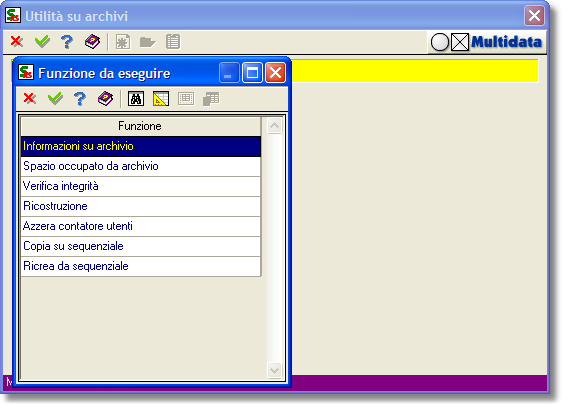
Permette di eseguire varie operazioni sugli archivi usati dalla procedura, tra cui la visualizzazione della struttura di un archivio, la verifica di integrità o la sua ricostruzione a seguito di danneggiamento.
ATTENZIONE: l'errato utilizzo di alcune funzioni può provocare problemi nella base dati della procedura; si consiglia quindi l'uso di questo programma da parte di persone qualificate o sotto diretto controllo del personale preposto all'assistenza.
NOTA: LE OPERAZIONI RICHIESTE VENGONO EFFETTUATE TRAMITE UN PROGRAMMA DI UTILITÀ FORNITO ASSIEME AL RUNTIME COBOL DELLA PROCEDURA. TALE PROGRAMMA OPERA ALL'INTERNO DI UNA FINESTRA DI COMANDI ("Prompt di Comandi") CHE VIENE APERTA APPOSITAMENTE.
Una volta selezionata una delle operazioni, il programma passa a richiedere i parametri di esecuzione.
Tutte le operazioni accettano la specifica di un singolo archivio, alcune consentono di indicare più archivi tramite caratteri jolly.
Alcune operazioni, inoltre, consentono di indicare specifiche varianti nell'esecuzione.
Specificare gli archivi
È possibile operare su un singolo archivio, indicandone il nome completo, o su più archivi specificandone la cartella che li contiene ed indicandone il nome utilizzando i "caratteri jolly" * (asterisco, che significa qualsiasi sequenza di caratteri, anche vuota) o ? (punto interrogativo, che significa qualsiasi singolo carattere).
Ad esempio, indicando "GV*" si opererà su tutti gli archivi della cartella il cui nome inizia per "GV"; oppure con "G?01" si opererà su tutti gli archivi il cui nome è di quattro caratteri, inizia per "G" e termina con "01".
Nella selezione del singolo file ed in quella della cartella archivi è possibile effettuare una ricerca tramite le apposite funzionalità di Windows. Per la seconda, inoltre, è possibile scegliere tra le cartelle standard della procedura.
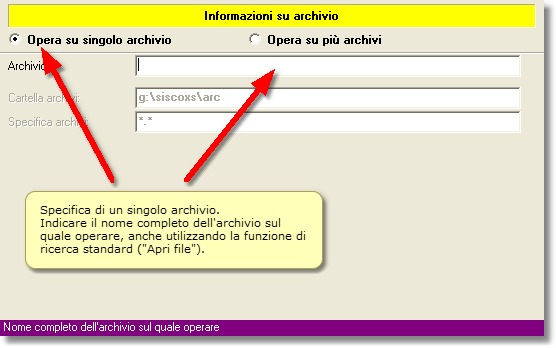
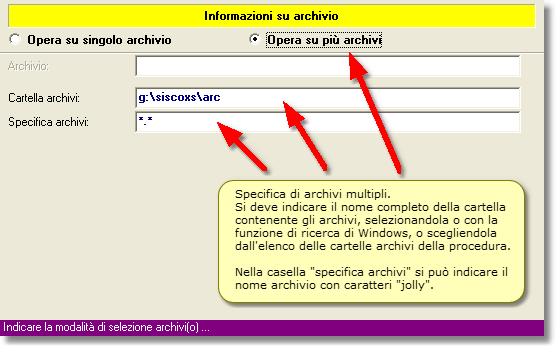
Avvio dell'operazione
Una volta indicati gli archivi e le eventuali opzioni, viene visualizzato il comando che verrà eseguito. Sarà possibile a questo punto confermare o annullare l'esecuzione.

Esecuzione e chiusura dell'operazione
L'operazione richiesta verrà eseguita in una finestra di comandi. Al termine, si dovrà premere [INVIO] per chiudere la finestra stessa e tornare alle selezioni.
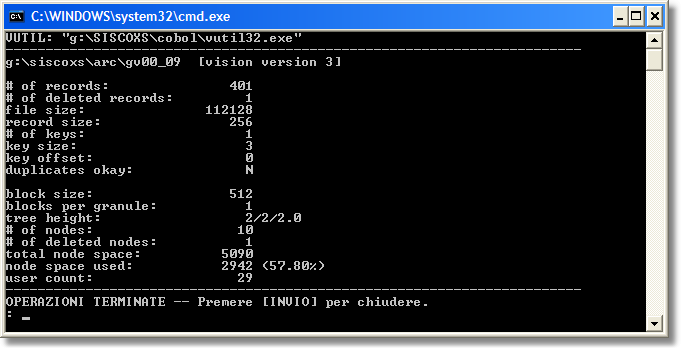
OPERAZIONI DISPONIBILI
Le operazioni disponibili sono le seguenti:
Informazioni su archivio
Visualizza informazioni tecniche sugli archivi indicati, tra le quali la dimensione delle singole registrazioni, il numero e la struttura degli indici, e l'occupazione logica e fisica dell'archivio.
Spazio occupato da archivio
Visualizza per ogni archivio le dimensioni fisiche ed il numero di registrazioni valide e nulle, ed il rapporto percentuale tra le ultime due quantità. Archivi con una bassa percentuale di occupazione possono essere "ricostruiti" per recuperare lo spazio inutilizzato.
Verifica integrità
Effettua una verifica rapida di correttezza formale degli archivi indicati. Notare che messaggi come "Non-zero user count" (numero di utenti superiore a zero) o "File locked" (archivio bloccato) sono da considerarsi normali se altri utenti stanno operando con la procedura.
Ricostruzione
Effettua una ricostruzione degli archivi indicati.
ATTENZIONE: L'OPERAZIONE DI RICOSTRUZIONE DEVE ESSERE EFFETTUATA CON ESTREMA CAUTELA E SENZA CHE ALTRI UTENTI STANO ACCEDENDO AGLI ARCHIVI!
L'operazione di ricostruzione effettua una copia dell'archivio elaborato, eliminando contestualmente le registrazioni non utilizzate. Al termine della copia verrà richiesto se sostituire l'archivio originale con quello ricostruito ("Replace the original file with the new one?"): si dovrà rispondere immettendo "Y" (yes) o "N" (no) seguito da [INVIO].
Notare che durante la ricostruzione vengono indicati:
| • | il numero di registrazioni (records) che risultano contenute nell'archivio, |
| • | il numero di registrazioni (records recovered) riportate nell'archivio ricostruito, e |
| • | il numero di registrazioni vuote eliminate durante la copia (deleted records removed). |
Per una ricostruzione corretta, i primi due numeri devono coincidere.
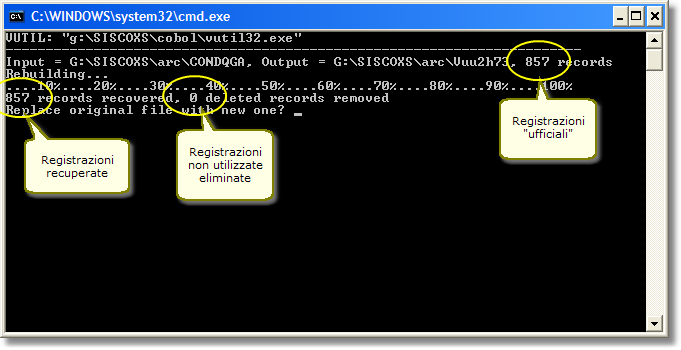
Copia su sequenziale
Estrai i dati da un singolo archivio e li salva in un file "sequenziale". Questa funzione opera solo su un singolo archivio per volta, e richiede l'indicazione del file sequenziale dove salvare i dati, nonché il formato di memorizzazione (testo o binario).

Ricrea da sequenziale
Effettua l'operazione inversa alla precedente: legge i dati salvati e li ripristina nell'archivio.
Come per il salvataggio si deve indicare il file sequenziale dove si sono salvati i dati precedentemente, ed il formato di memorizzazione.
È necessario inoltre indicare come comportarsi con le registrazioni eventualmente già presenti nell'archivio - le scelte possibili sono:
| • | Mantieni - lascia inalterate le registrazioni presenti e aggiunge quelle recuperate dal file sequenziale, se non corrispondono; |
| • | Sovrascrivi - aggiunge le registrazioni prelevate dal file sequenziale, sovrascrivendo le eventuali registrazioni corrispondenti nell'archivio; |
| • | Azzera - elimina qualsiasi registrazione preesistente, inserendo successivamente quelle prelevate dal file sequenziale. |
NOTA BENE: Il file sequenziale deve essere stato prodotto con la funzione di "copia su sequenziale" partendo dal medesimo archivio e con lo stesso formato utilizzato per ricrearlo.

-/-
gfile